Les internautes voient apparaître l’erreur 404 « non trouvé » lorsqu’ils essaient de visiter une page qui n’existe pas. Ce n’est pas très simple/simple d’utilisation et nous trouvons que plus de 70 % de ces utilisateurs/utilisatrices quitteront votre site s’ils ne trouvent pas rapidement un contenu qui les intéresse.
Heureusement, vous pouvez corriger ce problème en redirigeant votre page 404 vers votre page d’accueil. Cette simple astuce peut faire une grande différence. Elle empêche les internautes de quitter votre site immédiatement et leur donne une chance de trouver quelque chose qui leur plaira.
Dans cet article, nous allons vous afficher exactement comment rediriger votre page 404 vers votre page d’accueil dans WordPress, tout comme on guide un ami perdu vers la fête.
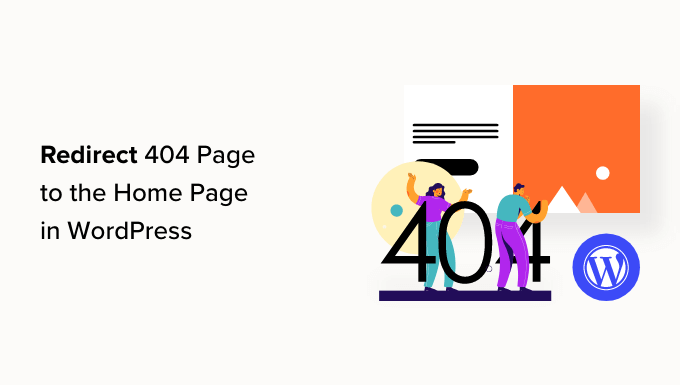
Pourquoi rediriger votre page 404 vers votre page d’accueil WordPress ?
Lorsqu’un compte essaie de visiter une page qui n’existe pas sur votre site WordPress, WordPress lui affiche une page d’erreur 404.
Le libellé et l’Apparence de cette page peuvent varier en fonction du thème que vous utilisez.
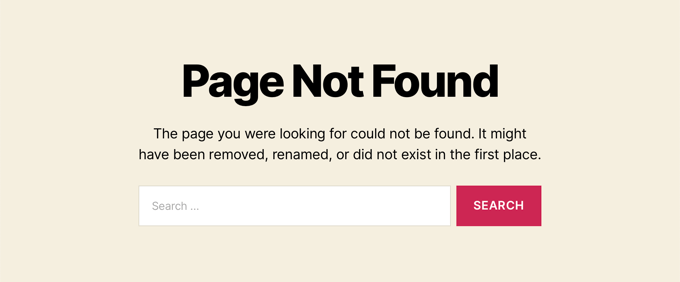
La plupart des utilisateurs/utilisatrices qui atterrissent sur la page 404 par défaut quittent rapidement votre site. Cela peut augmenter votre taux de rebond global et avoir un impact négatif sur votre classement dans les moteurs de recherche.
C’est pourquoi vous devriez prendre le temps de créer une page 404 personnalisée. Cependant, en attendant de le faire, vous pouvez prendre le raccourci de ce tutoriel et rediriger les utilisateurs/utilisatrices vers la page d’accueil.
Dans un monde parfait, vous redirigeriez également les demandes d’erreurs 404 spécifiques vers les pages les plus pertinentes.
Ceci étant dit, voyons comment rediriger toutes les erreurs 404 vers votre page d’accueil. Nous allons couvrir deux méthodes et nous vous afficherons également comment créer des redirections personnalisées pour des pages individuelles :
Vous ne voulez pas gérer vous-même les erreurs 404 et les redirections ? Laissez les experts de WPBeginner Pro Services vous aider ! Nous offrons un support WordPress d’urgence abordable pour résoudre rapidement les erreurs 404 et les problèmes de redirection. Arrêtez de stresser sur les problèmes de site et faites-les prendre en charge. Planifiez des services de support WordPress dès aujourd’hui !
Méthode 1 : Rediriger toutes les erreurs 404 vers la page d’accueil de WordPress
Pour cette méthode, nous allons utiliser All in One SEO pour WordPress (AIOSEO). C’est la meilleure extension WordPress SEO qui vous permet de configurer des redirections, d’optimiser votre contenu pour les moteurs de recherche, et bien plus encore.
La première chose à faire est d’installer et d’activer All in One SEO (AIOSEO). Pour plus de détails, consultez notre guide étape par étape sur l’installation d’une extension WordPress.
Note : Il existe une version gratuite de All in One SEO, mais nous utiliserons la version Pro puisque Redirect est un module Pro.
Une fois l’extension activée, vous devez vous rendre dans All in One SEO » Redirects.
Si vous n’avez pas encore configuré de redirections, vous devez cliquer sur le bouton « Activer les redirections ».

Cela installera le module Redirects de All in One SEO.
Ensuite, vous devrez cliquer sur l’onglet » Réglages » en haut de la page. Cette page vous permet de configurer les redirections dans AIOSEO.
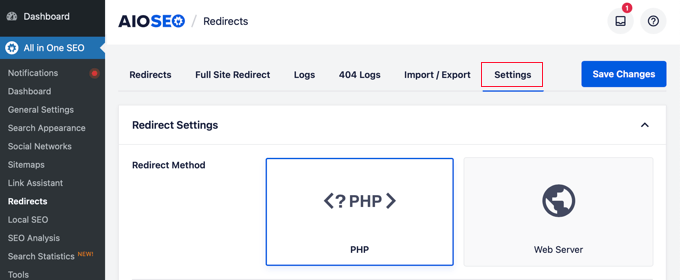
Vous devez défiler vers le bas de la page jusqu’à ce que vous trouviez la section « Réglages 404 avancés ». Activez cette section en cliquant simplement sur le bouton de permutation pour qu’il devienne bleu.
Vous pouvez maintenant voir d’autres Réglages. Vous devez permuter le bouton « Enable default 404 redirect » (Activer la redirection 404 par défaut) sur la position « on ». Confirmez ensuite que l’option « Page d’accueil » est sélectionnée.
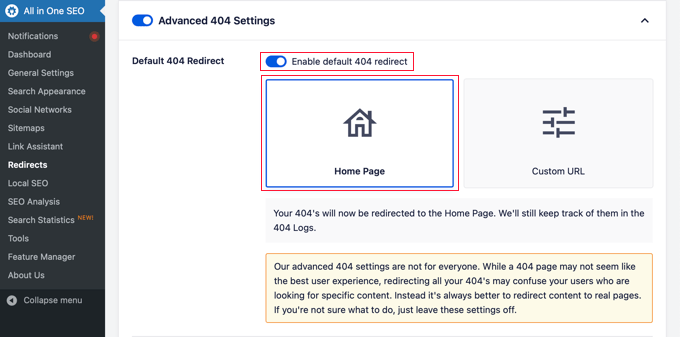
Notez qu’il existe également une option « URL personnalisée ». Elle vous permet de rediriger les erreurs 404 vers n’importe quelle publication ou page. N’oubliez pas de cliquer sur le bouton « Enregistrer les modifications » en haut ou en bas de la page pour stocker vos réglages.
Désormais, lorsque vos internautes essaieront de visiter une URL inexistante sur votre site, ils seront redirigés vers la page d’accueil au lieu de voir la page 404 par défaut.
Méthode 2 : Rediriger toutes les erreurs 404 vers la page d’accueil à l’aide d’un code
Si vous préférez ne pas utiliser d’extension, vous pouvez utiliser un simple extrait de code pour rediriger toutes les pages 404 vers la page d’accueil.
Dans cette méthode, vous devez ajouter du code à vos fichiers WordPress. Si vous n’avez jamais fait cela auparavant, consultez notre guide du débutant sur le collage d’extraits du web dans WordPress. Vous pouvez également consulter notre guide sur la hiérarchie des modèles de thèmes WordPress.
Tout d’abord, vous devez créer un nouveau fichier dans le dossier de votre thème WordPress et le nommer 404.php. Si votre thème possède déjà un fichier 404.php, vous devez le modifier.
Pour modifier ce fichier, vous devez vous connecter à votre compte d’hébergeur WordPress à l’aide d’un client FTP ou de leur outil de gestion de fichiers.
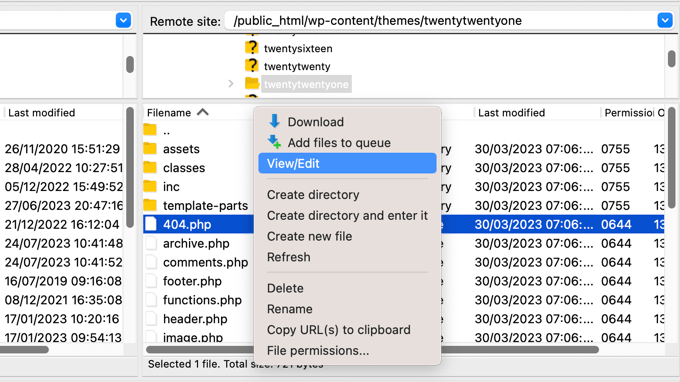
Une fois connecté à votre site, vous pourrez voir le fichier 404.php dans votre dossier thèmes WordPress.
Vous devez ajouter le code suivant comme première ligne de votre fichier 404.php:
<?php
header("HTTP/1.1 301 Moved Permanently");
header("Location: ".get_bloginfo('url'));
exit();
?>
Ensuite, enregistrez le fichier 404.php et retéléchargez-le dans le répertoire de votre thème à l’aide du FTP ou du panneau de contrôle de votre hébergeur.
Désormais, lorsqu’une page n’est pas trouvée, au lieu de voir une page 404, les internautes seront redirigés vers votre page d’accueil WordPress.
Bonus : Configurer des redirections de pages 404 personnalisées avec AIOSEO
La meilleure façon de traiter les erreurs 404, et la plus respectueuse du référencement, est de rediriger les internautes vers la page la plus pertinente, et pas seulement vers votre page d’accueil.
La fonctionnalité Redirects du plugin All in One SEO peut également suivre toutes les erreurs de page 404 et vous permettre de configurer des redirections de page 404 intelligentes dans WordPress.
Si vous avez installé et activé AIOSEO lorsque vous avez suivi la méthode 1, il vous suffit alors de naviguer à nouveau vers la page All in One SEO » Redirects et de cliquer sur l’onglet » Réglages « .
Ensuite, défilez vers le bas jusqu’à ce que vous voyiez la section « Journalisations ». Vos journaux 404 sont un enregistrement des URL que vos internautes ont essayé d’utiliser pour visiter des pages qui n’existent plus sur votre site.
Confirmez que l’option ‘404 Journalis’ est connectée de façon à ce qu’elle apparaisse en bleu. Vous pouvez également choisir la durée pendant laquelle l’extension enregistrera vos journaux en sélectionnant la période de temps dans le menu déroulant.

N’oubliez pas de cliquer sur « Enregistrer les modifications » avant de continuer.
Ensuite, vous pouvez cliquer sur l’option de menu « Journaux 404 » pour voir la dernière page 404 connectée.
N’oubliez pas qu’étant donné que vous venez d’activer le système de Journalisation, il se peut que rien ne s’affiche tout de suite. Vous devrez peut-être attendre jusqu’à 24 heures avant d’obtenir des informations utiles.

La colonne « URL » affiche les pages que les utilisateurs/utilisatrices ont tenté de visiter mais qui n’existent pas.
Vous pouvez rediriger l’une de ces URL vers une page existante en cliquant sur le lien « Ajouter une redirection » dans la colonne « Redirection ». Un menu déroulant s’ouvrira alors, dans lequel vous pourrez saisir les informations relatives à la redirection.
Pour obtenir les meilleurs résultats, vous devez saisir la page la plus pertinente pour la requête initiale dans le champ « URL cible », puis cliquer sur « Ajouter une redirection ».

Par exemple, si vous avez supprimé un tutoriel sur la création d’un blog WordPress et que vous en avez écrit un nouveau, il est préférable de rediriger l’ancienne URL vers la nouvelle publication du blog plutôt que vers votre page d’accueil.
Pour ajouter plusieurs redirections de pages 404, il suffit de suivre les mêmes étapes que ci-dessus.
Rappelez-vous qu’en général, vous ne voulez pas rediriger votre page 404 vers votre page d’accueil pour toujours. C’est une excellente solution temporaire jusqu’à ce que vous créiez un design personnalisé de page 404 qui convertira mieux ou que vous configuriez des redirections individuelles qui amènent les utilisateurs/utilisatrices à une page pertinente qui existe.
Guides d’experts sur les erreurs 404 dans WordPress
Maintenant que vous savez comment rediriger votre page 404 vers votre page d’accueil dans WordPress, vous aimerez peut-être consulter d’autres guides liés à la gestion des erreurs 404.
- Guide du débutant pour la création de redirections 301 sur WordPress
- Comment corriger l’erreur 404 dans les publications WordPress (étape par étape)
- Comment suivre facilement les pages 404 et les rediriger dans WordPress
- Comment trouver et corriger les liens corrompus dans WordPress (étape par étape)
- Comment améliorer le Modèle de votre page 404 dans WordPress
- Les meilleurs exemples de design de page d’erreur 404 de WordPress
- Meilleures extensions de redirection WordPress (comparées)
- Les meilleures extensions gratuites de redirection 404 pour WordPress
- Les tâches cruciales de maintenance de WordPress à effectuer régulièrement
- Les erreurs les plus courantes de WordPress et comment les corriger
Nous espérons que cet article vous a aidé à apprendre comment rediriger votre page 404 sur WordPress. Vous pouvez également consulter notre guide ultime sur le référencement WordPress et les meilleurs constructeurs de pages WordPress à glisser-déposer pour créer des pages 404 personnalisées.
Si vous avez aimé cet article, veuillez alors vous abonner à notre chaîne YouTube pour obtenir des tutoriels vidéo sur WordPress. Vous pouvez également nous trouver sur Twitter et Facebook.





Syed Balkhi says
Hey WPBeginner readers,
Did you know you can win exciting prizes by commenting on WPBeginner?
Every month, our top blog commenters will win HUGE rewards, including premium WordPress plugin licenses and cash prizes.
You can get more details about the contest from here.
Start sharing your thoughts below to stand a chance to win!
Ralph says
I have 2 or 3 blog posts that had to be deleted, but the urls are still present on Pinterest, forums, etc., so I redirected 404 to my homepage in hosting settings to not lose traffic. However, for any other non deleted 404 I have my own « sorry » info and search bar.
I really appreciate good 404s on people’s websites, as this often indicates that they really care. Redirecting to the homepage has its uses, but not every time I think.
WPBeginner Support says
That is an option if you prefer it
Administrateur
Jiří Vaněk says
I think, but it’s just my personal opinion, that redirecting people to the homepage isn’t good. Instead, it’s better to create a humorous 404 with an apology that reduces visitor frustration and offers interesting content in the form of a 404 page where the latest content of the website or blog can be automatically inserted. This way, the visitor realizes the page no longer exists but also gets the opportunity to laugh at a well-crafted 404 page and receives alternative content as an option for what to do next.
WPBeginner Support says
That is another option, it depends on the site and what type of content but both are valid options
Administrateur
Shamsher Khan says
Thanks for sharing this amazing tutorial.
WPBeginner Support says
You’re welcome!
Administrateur
Mbah Chinedu says
Hello, the 301 redirect you do at php file in ftp, can’t I use a text to inform user that the page is going to redirect in some seconds and then allow it redirect. At least bounce rate still reduces, because google has no issue with soft 404 or 404 pages
WPBeginner Support says
You can create a page like that if you wanted but we do not have a beginner-friendly method for creating that with PHP.
Administrateur
Mark Cavallo says
very quick and easy trick – saved me a heap of time manualy redirecting with new website. thank you.
WPBeginner Support says
Glad our guide could help
Administrateur
Dave says
Please what if I don’t want it to go to the homepage, how do I set it to another custom page please?
WPBeginner Support says
We would recommend taking a look at our guide on tracking and redirecting 404s for other links below:
https://www.wpbeginner.com/plugins/how-to-track-404-pages-and-redirect-them-in-wordpress/
Administrateur
Mudassir says
Hello WPbeginner team,
I am using Astra Pro and have already some code in my 404.php. Now my question is, where do I add the above code exactly? Should I remove all that existing code and add yours or how?
Please help!
WPBeginner Support says
For this tutorial, you would replace the code in your 404 page with this code normally. As we state in the article, this should only be done in very specific cases
Administrateur
Mudassir says
Thank you, I replaced it and it works!
WPBeginner Support says
Glad it worked
Adeola says
Your posts are always very helpful. Thank you
Peter says
Is this going still to be shown as a 404 in the Google Search Console ?!
WPBeginner Support says
Hi Peter,
No, it will send 301 header message to crawlers telling them that the content has moved permanently.
Administrateur
Noble A. Ozogbuda says
Hello please how can i modify this code to redirect all my 404s pages to a specific page, not homepage?
Mentik says
Work Perfect … thanks
Jack says
It worked perfectly ! Thanks Syed
Mohan says
I have just installed it and did some redirection. I hope it works the way I expect. Anyway, its a nice plugin. Thanks for the helpful post about it.
Jeffrey Asamoah says
worked thanks!
Jitendra Mahato says
hi… i want to know that how to redirect the 404 page to a custom page.I want to do that in my blog. Thank you. Hoping your answer. I used this code and doing well.
Drake Bliss says
If you only want to redirect a specific url path, try this code below. First create a child theme if you do not have one and move 404.php to the the child theme.
Edit the 404.php page in the child theme and paste this code into the very top of the 404.php page. You can insert more check for other paths you want to redirect,.
yudi cahyadi says
hi there…i’m using chid theme but it doesn’t exist 404 file,, how to creat 404.php file using child theme not in main theme to insert code ..
thank you..
umer tanveer says
Insert code to Main Theme
eray says
thank u so much. it works ..
Kaizur Ahmed says
Great! This code work fine.
Liem Hoang says
Work perfectly! Thank admin so much, you have been saved my life. My website will no longer get error win WMT.
Malindo My Id says
wow thankyou so much,, did you know thats my site have been redirect from spammer, makes my eror page 404 found until 1240 not found url. and now I was redirect to my home age.. you are good boys.. thankyou.. I like this page,, so useful for many blogger ..
Malindo My Id from Indonesia
Shoaib says
i read anywhere on web that 404s should not be redirected globally to the home page.
whats your view ???
WPBeginner Support says
We agree that it is not the best practice. However, sometimes it may become necessary for some websites to do that.
Administrateur
Sanjar says
Thanks alot
Sid says
Is there any way that I can redirect specific 404 pages. Like I created a custom post type and I just want to redirect 404 pages on that post type. Will that be possible?
WPBeginner Support says
Yes, it is possible. See plugins in our list of 6 best free 404 redirect plugins for WordPress.
Administrateur
Jaswinder says
Good and valuable information, this is what I was looking for.
Thanks.
Kumar says
This code is causing problem, when i post something new permalink gets shorten and does not contain complete post title.
What shld i do?
Miguel Guzman says
I have 1,500 404’s that is because i started using dates on the url at the beginning when i started using WordPress. I changed the permalinks and that’s when the 404 started. is really hard when you have so many redirect to map them individually. its easier to re direct then all to home page.
Riccardo says
How can you redirect depending on the language the site is displaying?
My website is in french and english, but when I use your code it goes only to one page for both languages.
Thank you for your help!
Riccardo
slango20 says
this is bad practice, very bad. If you have time to set up a wordpress site, you have time to put 404 Not Found into a 404.php at *least* instead of redirecting to the homepage with no explanation whatsoever
jhelum says
fantastic… thanks a lot
dcaryll says
Appreciate the quick explanation and answer. Thanks for the post.
Roy says
I am very grateful for this. You saved me doing 200+ redirects. Worked a treat.
P.D. says
Does anyone know if the code works as well for multisite installations?
If so, does the 404 page bounce to the subdomain / subfolder / subsite or the main or root domain / folder / site?
Vishal says
Thanks dude….
Prasanna says
I really thank full to you. My website here after won’t get crawl errors.
Thanks a lot.
slango20 says
those crawl « errors » are perfectly normal and don’t affect your site’s ranking, just like it’s not a good idea to reply to all sms with the same response just because you received a few spam sms
marco says
Thanks that help a lot.
Dilpreet Bhatia Music says
Wow – That Was easy!!
Filip Hajek says
There is a cool WP plugin « 404 Redirected », whoch captures 404s for you and let’s you redirect them easily.
Eric says
Thanks for the comment! That helped me out a lot! The article’s has a good solution too but I don’t like messing with my code. Thanks again for the suggestion Flip!
-Eric Out-
Nikole says
What if I want t redirect to a specific page not the homepage?
Editorial Staff says
You can change line 3. Or better use the redirection plugin like we mentioned in the article.
Administrateur
Rakesh says
It rocks!!! I used the code ( previously my theme given me a custom 404 page template, but I replaced with your few lines). Thank you.
ud says
Thanks for your very useful information
Arslanh says
I did this but it doesn’t seem to work. I have no knowledge of coding so please help me!
Editorial Staff says
It should work just fine if you follow the article how it is. This is not a very complicated piece of code.
Administrateur
Julien says
I am really not convinced by the relevance of this. 404 means the page doesn’t exist anymore, 301 is a permanent redirect. Those 2 errors do not mean the same for search engines.
Rootpak says
I agree. I would not recommend redirecting all 404 pages to the home page. From SEO point of view it is not accepyable. It means that every not existing page was moved to home page. It can simply lead to problems how google sees your site.
Andy Feliciotti says
I use smart 404 extension and I must say it’s amazing, it’ll find a post with a similar URL and redirect to it
Editorial Staff says
What is this extension called?
Administrateur
Clark Wimberly says
I should know better, but one time I created an infinite loop using something close to this. It was a site with few pages for mostly logged-in users, so I made my 404 template redirect to the user page. What I had forgotten is that I made my user page redirect to the 404 if you weren’t signed in. Totally my fault, and barely relevant, but there you go.
Editorial Staff says
Hah that’s funny. The only reason why we wrote this code was for a small one-page site which where we didn’t want users to peek around too much. Some folks are just curious and they start running search or checking out feeds etc. So we disabled search, feeds, and redirected 404 to the homepage.
Administrateur